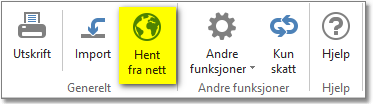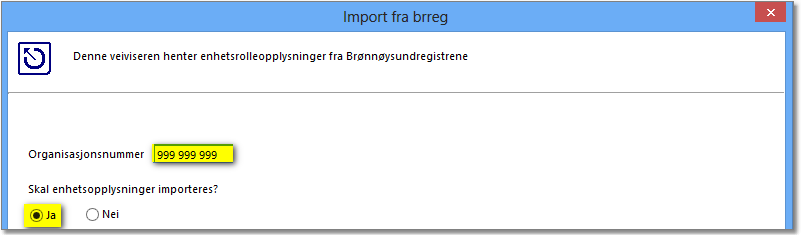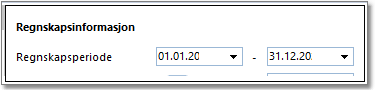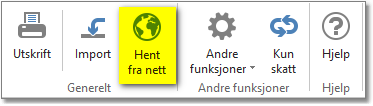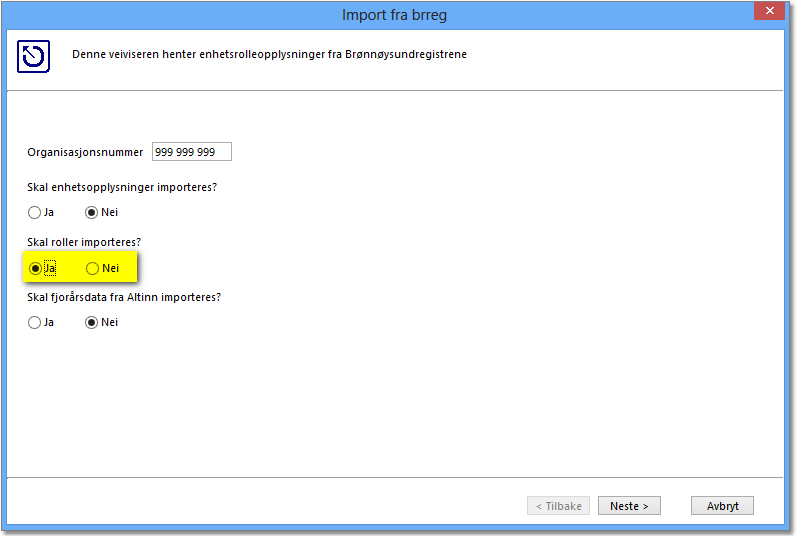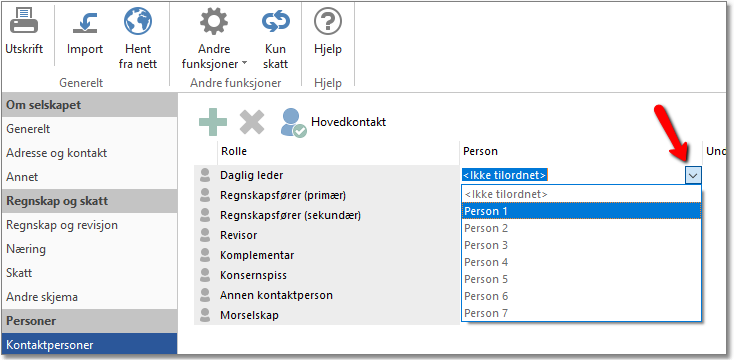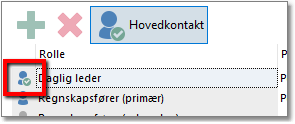Sist oppdatert: 17.03.2025
Klientopplysningsbildet er det naturlige stedet å starte forberedelsen av årsoppgjøret i Maestro. I venstre del av skjermbildet ser vi at klientopplysningsbildet er delt i tre områder.
Anbefalt arbeidsmetode er å starte på toppen og jobbe seg gjennom de ulike områdene.
NB! Husk å kjøre årsskifte på datasettet før du begynner å jobbe i ny versjon av Maestro Årsoppgjør.
•Hent fra nett: Starter en veiviser som gjør det mulig å hente selskapsopplysninger fra brreg.no. Se nærmere beskrivelse under.
•Andre funksjoner: Under Andre funksjoner finnes det flere valg. Man kan merke datasettet som avsluttet for regnskapsåret, det vil da dukke opp ett varsel neste gang man åpner datasettet. Man har mulighet til å endre skjemaoppsett, om det skal brukes like skjema som tidligere versjon, lagre valgt skjemaoppsett som en standard for nye datasett eller bruke Maestro standardoppsett. Man kan også sette på at det skal brukes stor forbokstav ved utskrift av styrerolle (signatur på balanse).
•Kun skatt: Ved å endre programmodus til Maestro Skatt forsvinner saldobalanse og verdipapirregister.
I denne delen av klientopplysningsbildet begynner man å skreddersy årsoppgjøret for den enkelte klient. Området Regnskap og skatt er delt opp i følgende områder: •Regnskap og revisjon •Skattemelding •Andre opplysninger
Tanken bak inndelingen er at personen som utfører årsoppgjøret tar eierskap til klienten og velger de skjemaene og funksjonaliteten som er aktuell for klienten. Det betyr at kun de skjemaene som man angir Ja til vil vises i skjermbildet. På denne måten så fjerner man unødvendig funksjonalitet i programmet slik at man kun forholder seg til skjemaene som er tilgjengelig i programmet. Dette vil bidra til et mer effektivt årsoppgjør.
NB! Noen av skjemaene er avhengig av valgt selskapstype, for eksempel vil det si at skjema som gjelder kun for næringsdrivende vil ikke dukke opp i menyer under for valg av skjema, hvis selskapstypen er satt til aksjeselskap. Hvis man savner et skjema, kontroller valgt selskapstype.
Regnskap og revisjon Her setter man ønsket regnskapsperiode for klienten. Standard regnskapsperiode er 01.01 - 31.12, men har man avvikende regnskapsår eller forlenget regnskapsår så kan man justere dette selv i feltene vist under.
Det er viktig å presisere at det er kun hendelser med dato innenfor definert regnskapsperiode som hensyntas i systemet. Det betyr at man kan legge inn fremtidige hendelser, men at denne transaksjonen først hensyntas i systemet når datoen for transaksjonen er innenfor den fremtidige regnskapsperioden. Eksempel: En tilgang i anleggsregisteret med dato i 201x+1 kan legges inn i Maestro selv når man holder på med årsoppgjøret for 201x. Tilgangen vil ikke ta effekt i systemet før regnskapsperioden er endret 201x+1. Regnskapsperioden endres naturlig når man utfører årsskifte på Maestro datasettet.
Forlenget regnskapsår Oppsett av forlenget regnskapsår er beskrevet her. For å få sammenligningstall for nystiftede selskaper med forlenget regnskapsår i år 2 (året etter det forlengede regnskapsåret) så kan man avhuke for "Forlenget år i fjor".
År for aksjonærregisteroppgaven I dette feltet kan man bestemme år for aksjonærregisteroppgaven som sendes inn. Dette gjør at man kan sende inn aksjonærregisteroppgave for tidligere år, inneværende år, og også for neste år, uten å måtte bytte til tidligere års versjoner av Maestro Årsoppgjør, eller kjøre årsskifte på datasettet.
|
Kontaktpersoner og styremedlemmer Ved å trykke på Hent fra nett kan man hente ned roller og styremedlemmer registrert i Brønnøysund:
Framgangsmåten er at man taster inn organisasjonsnummer på kunden man skal hente roller og styremedlemmer for og velger Ja på at roller skal importeres. Fullfør veiviseren og personene og tilhørende roller flyter automatisk ned i datasettet. Ved å trykke på Hent fra nett- knappen har du fylt ut delområdene Kontaktpersoner og Styremedlemmer.
For å tilordne roller i Kontaktpersoner og Styremedlemmer manuelt, må disse først opprettes i Personregisteret. Deretter kan rollen tilordnes ved å bruke nedtrekksmenyen:
Det er også her man bestemmer Hovedkontakt i selskapet, marker ønsket person ved å trykke på rollen/navnet med musepekeren, og trykk så på Hovedkontakt- knappen. Den som er valgt som hovedkontakt vil få en grønn hake i ikonet til venstre:
Underskrifter Her legger man inn underskrifter for følgende dokumenter i Maestro: •Underskrift i balansen •Underskrift på posteringsutskrifter •Underskrift på regnskapsdokumentasjon (Maestro avstemming)
|